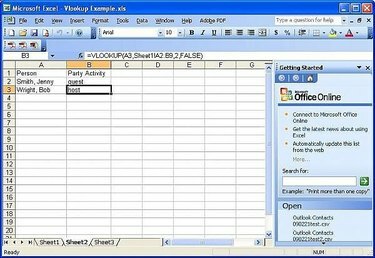
En Vlookup
En VLookup används i ett kalkylblad för att hitta poster i ett datakalkylblad. En VLookup är extremt användbar när en stor mängd data måste sökas igenom för att hitta en viss information.
Steg 1
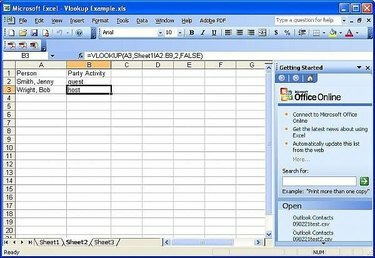
Datakalkylblad
Se till att datakalkylarket är sorterat och att sökfältet finns längst till vänster i datakalkylarket.
Dagens video
Exempeldatakalkylbladet är helt enkelt en festplaneringslista. Individerna namnges i kolumn A och kolumn B anger deras deltagande i festen. Det finns gäster, en värd och en festplanerare.
Steg 2
Starta Vlookup-kalkylarket med sökdata till vänster. Även om du kan skapa en VLookup i samma kalkylblad som datakalkylarket, kan du påverka dataintegriteten genom att göra det.
Steg 3
I cellen där du vill att uppslagsdata ska visas skriver du "=VLookup(" och klickar sedan på cellen som har sökdata.
Resultatet ska se ut som exemplet nedan:
=SÖKUP(A3
Steg 4
Tryck på kommatangenten på tangentbordet. Gå sedan till datakalkylarket och markera cellerna som innehåller både kolumnen som håller sökfältet ut till datauppslagsfältet.
Resultatet ska se ut som exemplet nedan:
=SÖKUPPGÅNG(A3,Blad1!A2:B9
Steg 5
Tryck på kommatangenten på tangentbordet. Räkna kolumnerna från vänster till höger tills du kommer till kolumnen med data som du vill visa data för. Skriv in det numret i VLookup.
Resultatet ska se ut som exemplet nedan:
=SÖKUPPGIFTER(A3,Blad1!A2:B9,2
Steg 6
Tryck på kommatangenten på tangentbordet. Skriv True eller False och stäng parenteserna. True tillåter VLookup att välja nästa rad med data om sökningen inte lyckas. False tillåter endast att resultaten blir exakta. Om sökdata inte hittas blir resultatet #N/A.
Resultatet ska se ut som exemplet nedan:
=SÖKUPPSÖK(A3,Sheet1!A2:B9,2,FALSE)
Saker du behöver
Ett sorterat datakalkylblad
Sök data
Dricks
Skriv alltid FALSE som den sista parametern i VLookup för att säkerställa att resultaten är exakta.


